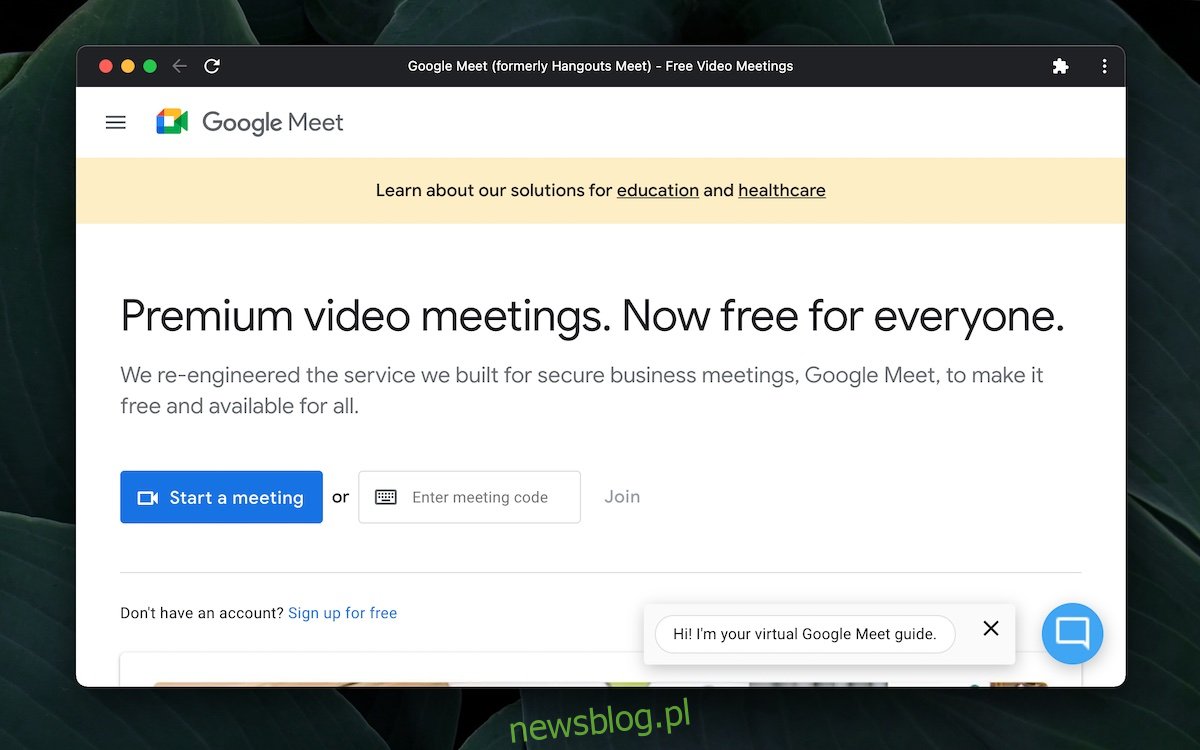Aplikacje internetowe przeszły długą drogę. Dzisiejsze przeglądarki są wydajne, a połączenia internetowe są zazwyczaj szybsze i mają większą przepustowość, co pozwala na korzystanie z aplikacji w chmurze. Użytkownicy mogą współpracować w czasie rzeczywistym i nie potrzebują niczego poza przeglądarką internetową.
To powiedziawszy, nadal uważasz, że aplikacje komputerowe są bardziej wydajne niż aplikacje internetowe z tego prostego powodu, że przeglądarki rzadko są tak wydajne lub wyspecjalizowane dla określonego typu aplikacji.
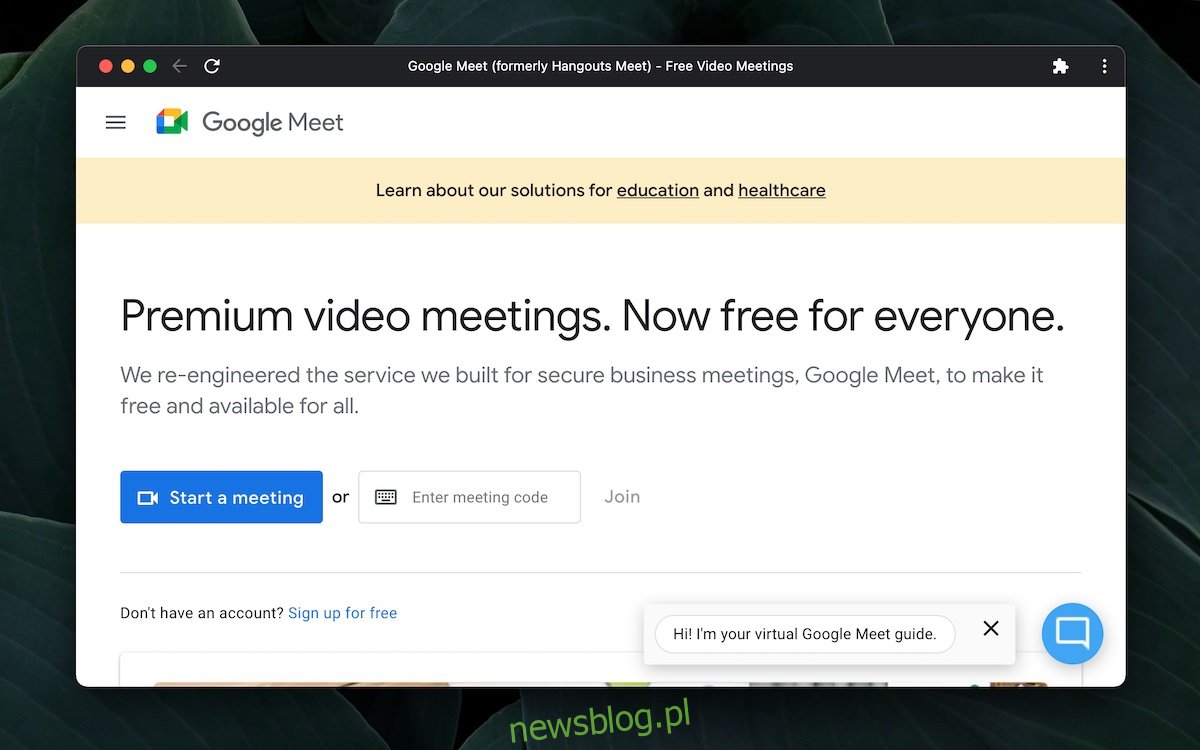
Spis treści:
Pobierz Google Meet
Google Meet to jedno z trzech popularnych narzędzi do konferencji internetowych online, z Zoom i Microsoft Teams, które odnotowały gwałtowny wzrost liczby użytkowników. Bezpłatna wersja Google Meet ma kilka świetnych funkcji; udostępnianie ekranu, duże sale konferencyjne i rozmycie tła.
Jest zrozumiałe, że Google Meet będzie działać podobnie jak inne popularne narzędzia do konferencji internetowych i że będzie do niego pasować aplikacja komputerowa. To nieprawda. Jeśli chodzi o Google Meet;
Nie ma dedykowanej aplikacji komputerowej do Google Meet dla żadnego systemu operacyjnego.
Z Google Meet można korzystać wyłącznie za pośrednictwem przeglądarki internetowej na komputerze.
Dostępne są oficjalne aplikacje Google Meet na iOS i Androida.
Aby uzyskać najlepsze wyniki, użyj przeglądarki Chrome do zorganizowania spotkania w Google Meet lub dołączenia do niego.
Utwórz aplikację Chrome
Google Meet nie ma dedykowanej aplikacji komputerowej. Jego możliwości są ograniczone do dowolnej przeglądarki, w której go używasz, chociaż okaże się, że każda przeglądarka inna niż Chrome oferuje mniejsze wrażenia.
Jeśli często używasz Google Meet do organizowania spotkania lub dołączania do niego, dobrym pomysłem jest utworzenie dla niego aplikacji Chrome. Aplikację Chrome można przypiąć do paska zadań lub Docka, użyć jej do otwarcia Google Meet, a otworzy się ona we własnym oknie, niezależnie od otwartej sesji przeglądarki Chrome.
Wizyta Spotkanie Google w Chrome.
Kliknij przycisk więcej opcji (trzy kropki) w prawym górnym rogu.
Wybierz Więcej narzędzi>Utwórz skrót.
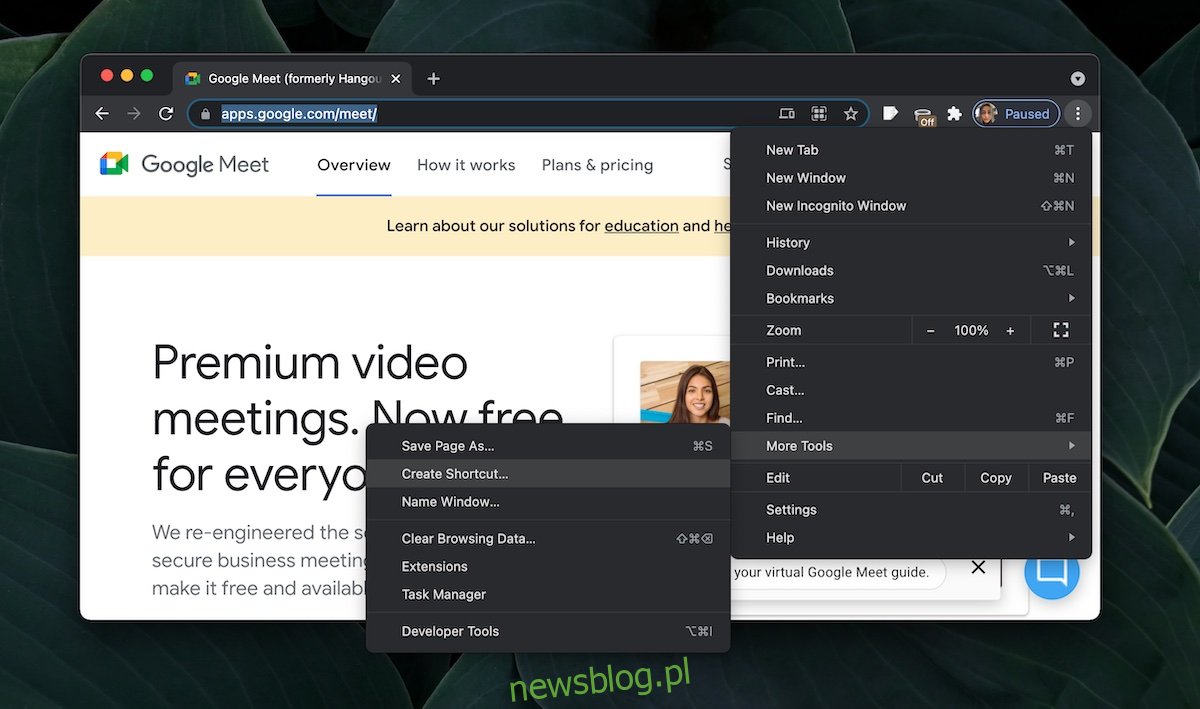
Nadaj skrótowi nazwę (Google Meet) najlepiej.
Włącz opcję Otwórz jako okno.
Kliknij Utwórz.
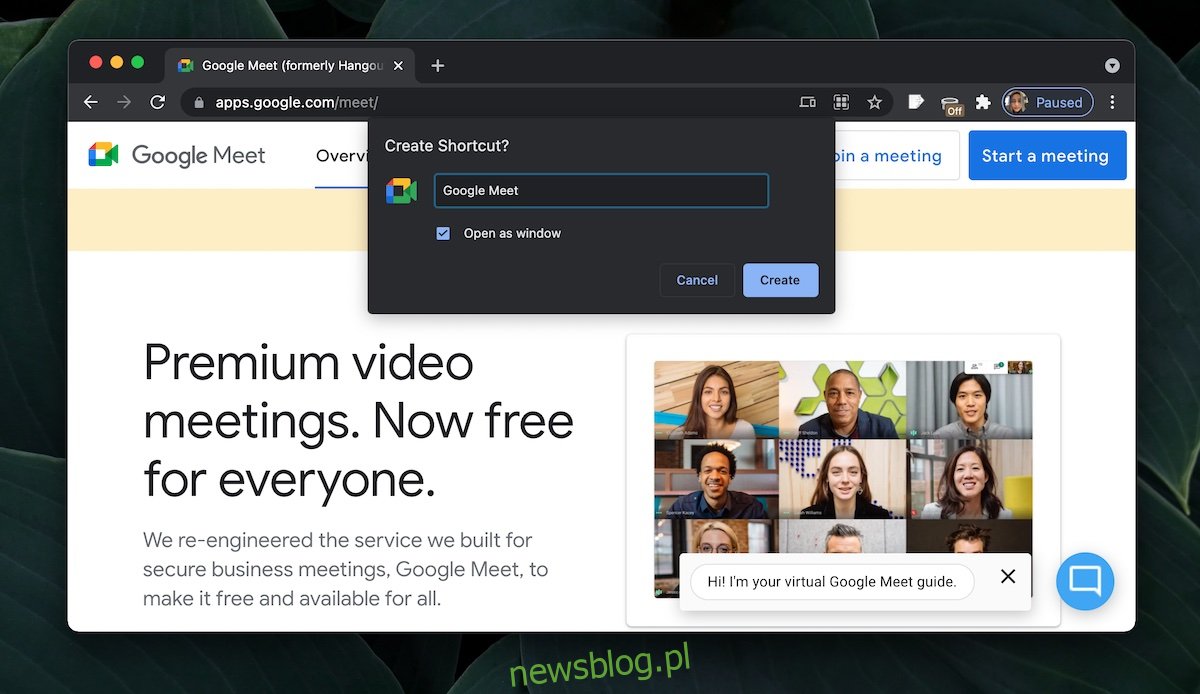
Przypnij Google Meet do menu Start/paska zadań/Docka
Po utworzeniu aplikacji należy ją przypiąć do paska zadań, menu Start lub Docka (macOS), aby uzyskać szybszy dostęp.
W systemie Windows 10;
Przejdź do utworzonej właśnie aplikacji Google Meet.
Kliknij go prawym przyciskiem myszy i wybierz Przypnij do startu i/lub Przypnij do paska zadań z menu kontekstowego.
Na macOS;
Otwórz utworzoną przez siebie aplikację Google Meet dla Chrome.
Kliknij prawym przyciskiem ikonę w Docku.
Wybierz Opcje>Zachowaj w Docku.
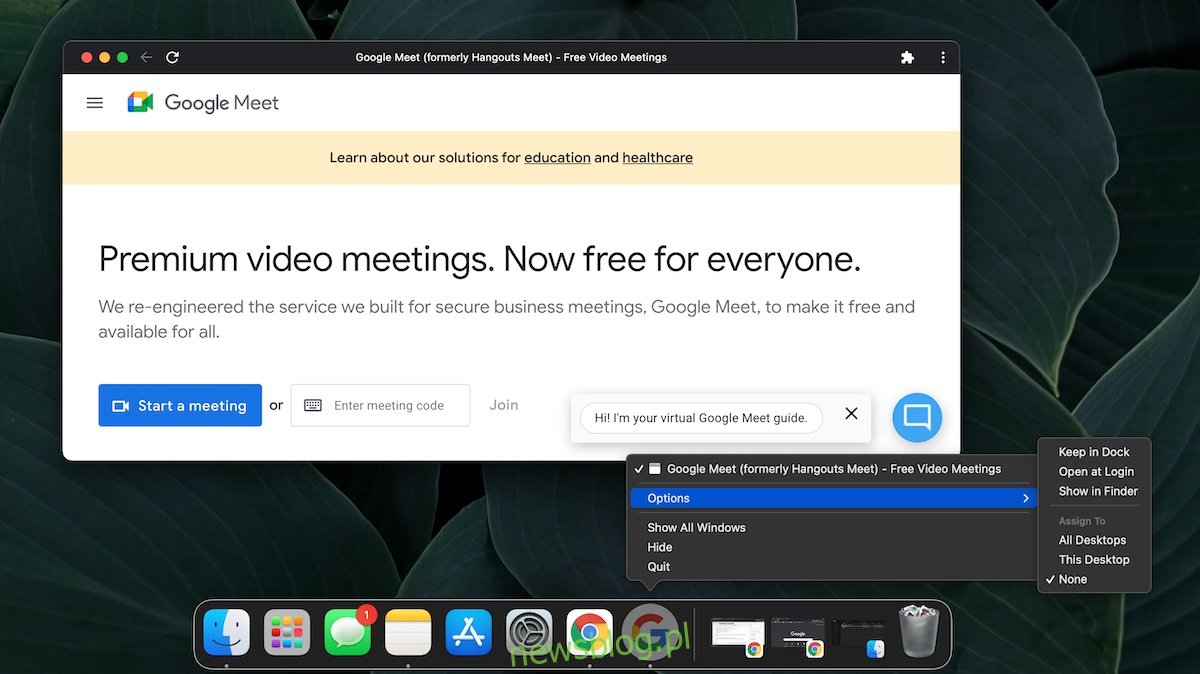
Pobierz Google Meet – mobilny
Na iOS i Androida w Google Meet dostępne są oficjalne aplikacje.
Oficjalną aplikację Google Meet na iOS możesz pobrać z App Store i oficjalna aplikacja Google Meet na Androida od Sklep Google Playmi.
Wniosek
Wielu użytkowników jest zaskoczonych, gdy dowiaduje się, że Google Meet nie ma aplikacji komputerowej. Jest to popularne narzędzie do wideokonferencji, którego wielu użytkowników używało do spotkań niezwiązanych z pracą. Google nie poinformowało, że w najbliższym czasie opracuje aplikację komputerową.